Tabl cynnwys
Wrth weithio gyda Microsoft Excel, byddwch yn wynebu llawer o sefyllfaoedd lle mae angen dileu rhesi. Nawr, mae rhai pobl wrth eu bodd yn gweithio gyda'r llygoden a'r rhyngwyneb Excel. Hefyd, mae rhai pobl wrth eu bodd yn gweithio gyda llwybr byr bysellfwrdd. Mae'n gwneud eu proses waith yn gyflymach ac yn arbed llawer o amser. Yn y tiwtorial hwn, byddwch yn dysgu dileu rhesi gyda'r llwybr byr bysellfwrdd yn Excel. Bydd y tiwtorial hwn yn ddyfeisgar gydag enghreifftiau addas a disgrifiadau cywir.
Lawrlwythwch Gweithlyfr Ymarfer
Lawrlwythwch y llyfr gwaith ymarfer hwn
Dileu Rhesi gyda Shortcut.xlsx
2 Ffordd o Ddileu Rhesi Lluosog gyda Llwybr Byr Excel
Yn yr adran ganlynol, byddwn yn dangos i chi dileu rhesi lluosog gyda llwybr byr Excel . Cofiwch, gallwch hefyd ddileu sengl gyda hyn. Ond, y prif wahaniaeth gyda hynny yw dewis y rhesi. Gall fod yn ddilyniannol neu'n an-ddilyniannol. Hefyd, rydym yn defnyddio'r set ddata hon i berfformio hyn:
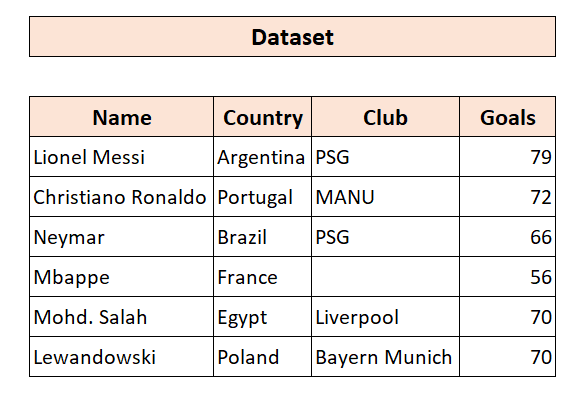
1. Dileu Rhesi Dilyniannol yn Excel gyda Llwybr Byr Bysellfwrdd
Nawr, os ydych am ddewis lluosog rhesi yn olynol a'u dileu, defnyddiwch y dull hwn. Yma, mae ein llwybr byr bysellfwrdd yn debyg i'r dulliau blaenorol.
1. SHIFT+GOFOD
2. GOFOD+SAETH I LAWR
3. CTR+ – (Arwydd Llai)
Nawr, rydym am ddileu'r tair rhes olaf o'r set ddata. Bydd y camau syml hyn yn eich helpu i wneud hyn.
📌 Camau
- Yn gyntaf, dewiswch unrhyw gell o'r set ddata.
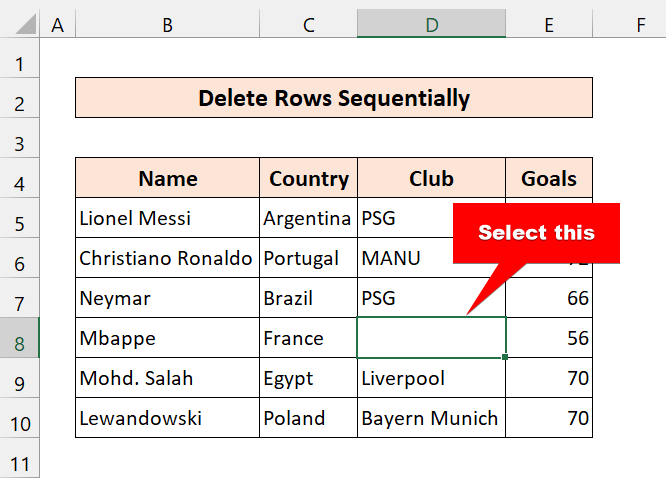
- >Yna, pwyswch SHIFT+ GOFOD Wedi hynny, bydd yn dewis y rhes gyfan.
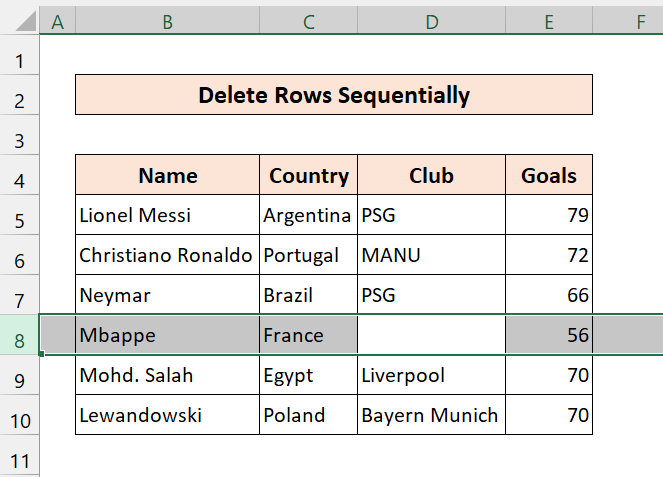
- Nesaf, pwyswch SHIFT+DOWN ARROW i ddewis rhesi lluosog. Pwyswch y cyfan gyda'i gilydd. Pwyswch SHIFT ac yna DOWN ARROW ddwywaith i ddewis y ddwy res nesaf.
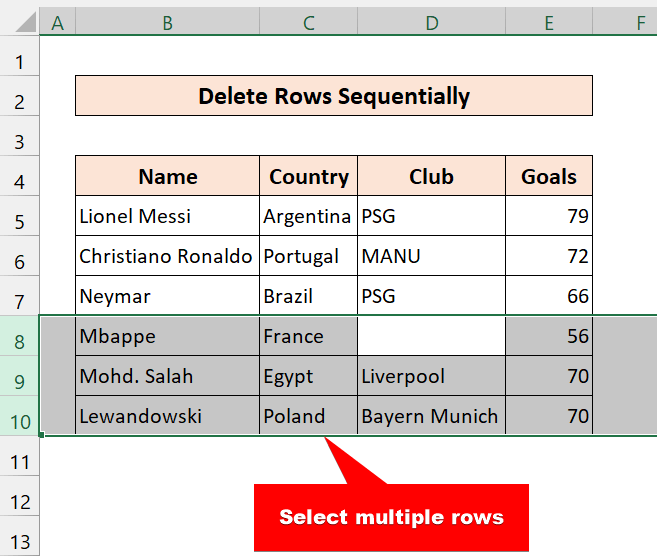
- Nawr, pwyswch CTRL+ – (Arwydd Llai).
3>
Fel y gwelwch, rydym wedi llwyddo i ddileu rhesi lluosog gyda llwybr byr Excel syml.<3
Darllen Mwy: Sut i Ddileu Rhesi Penodol yn Excel (8 Ffordd Cyflym)
2. Dileu Rhesi Anghydlynol yn Excel gyda Llwybr Byr Bysellfwrdd
Yn debyg i'r dull blaenorol, gallwch hefyd ddileu rhesi nad ydynt yn ddilyniannol gyda llwybr byr Excel. Gallwch ddewis nifer o resi o'r set ddata a'u dileu. Yn bennaf, mae'n rhaid i chi ddewis celloedd lluosog o'r set ddata i ddileu'r rhesi cyfan.
Yma, rydym am ddileu rhesi 5,7, a 9 gan ddefnyddio llwybr byr bysellfwrdd Excel.
📌 Camau
- Yn gyntaf, pwyswch CTRL a dewiswch unrhyw gelloedd o resi 5,7, a 9.
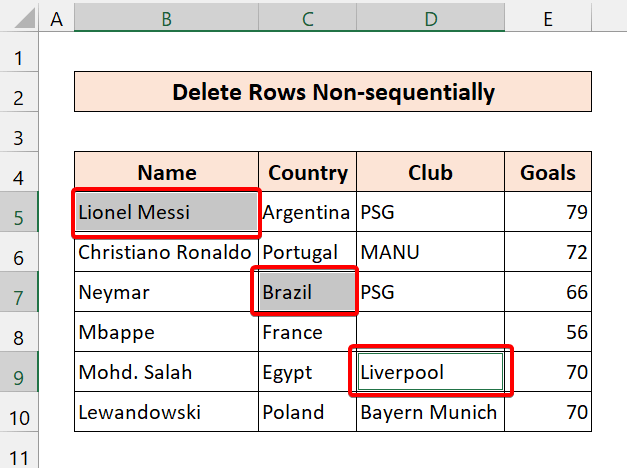
- Yna, pwyswch CTRL+ – (arwydd minws).
- Ar ôl hynny, dewiswch Rhes gyfan .

- Nesaf, cliciwch ar Iawn .
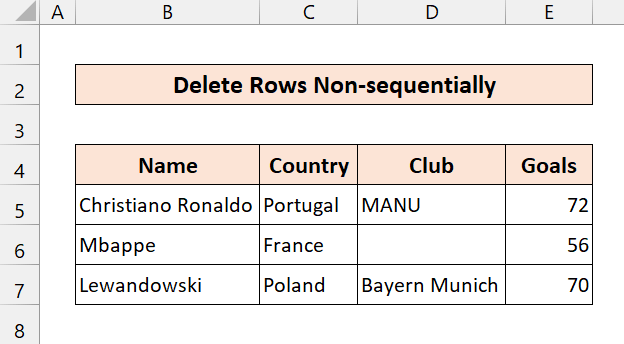
Fel y gwelwch, rydym yn llwyddiannus i ddileu rhesi lluosog gyda chymorth llwybr byr Excel.
Cynnwys Cysylltiedig: Sut iDileu Rhes Gan Ddefnyddio VBA (14 Ffordd)
3 Ffordd o Ddileu Rhes Sengl yn Excel Defnyddio'r Llwybr Byr Bysellfwrdd
Yn yr adran hon, byddwn yn rhoi'r bysellfwrdd i chi mewn tair ffordd llwybr byr i ddileu rhesi yn Excel. Bydd yr adrannau hyn yn canolbwyntio ar un rhes. Gallwch ddefnyddio'r technegau hyn i ddileu rhes gyda'r llwybr byr. Rydym yn argymell eich bod yn dysgu ac yn gweithredu'r holl strategaethau hyn yn eich taflenni gwaith hefyd. Bydd yn sicr o ddatblygu eich gwybodaeth Excel.
I ddangos y tiwtorial hwn, rydym yn mynd i ddefnyddio'r set ddata hon:
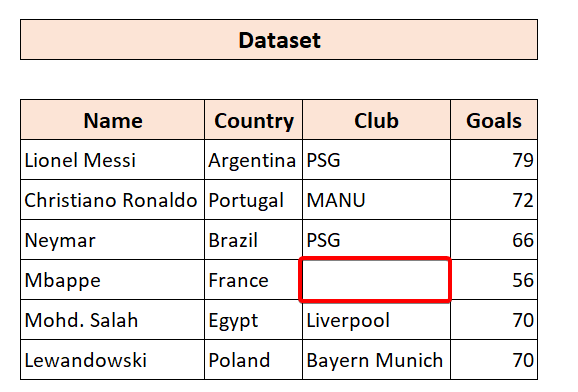
Yma, mae ein set ddata yn dangos rhai chwaraewyr ' ystadegau. Ac os edrychwch yn ofalus, mae cell wag yn y set ddata. Felly, ein nod yw dileu'r rhes gyfan sy'n cynnwys y gell wag gyda'r llwybr byr Excel. Gadewch i ni fynd i mewn iddo.
1. Dewis a Dileu Rhes Gan Ddefnyddio Llwybr Byr Excel gyda Hotkeys (CTRL + -)
Llwybr byr Excel i ddileu rhes(i) yw:
<6 Ctrl + – (Arwydd Llai)Nawr, rydyn ni'n defnyddio'r llwybr byr hwn yn amlach. Dyma'r dull go-to ar gyfer holl ddefnyddwyr Excel. Dilynwch y camau syml hyn i ddileu rhesi yn Excel.
📌 Camau
- Yn gyntaf, dewiswch y gell wag.
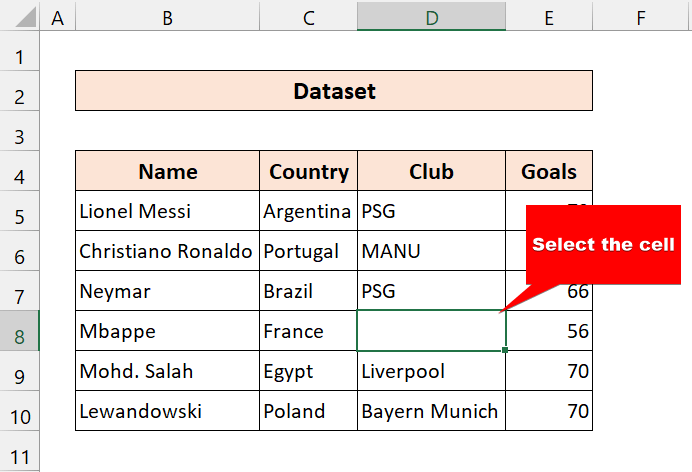
- Yna, pwyswch Ctrl + – (arwydd minws) gyda'ch gilydd. Ar ôl hynny, bydd yn dangos blwch deialog.
- Nesaf, dewiswch y Rhes gyfan .

- Yna, cliciwch ar Iawn .
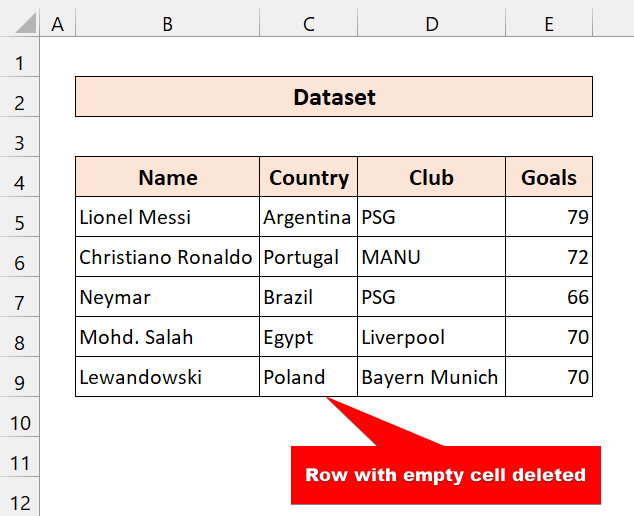
Fel y gwelwch, rydym yn llwyddiannus i ddileurhes gyda'r llwybr byr Excel. Nawr, gallwch ddileu rhesi lluosog gyda'r dechneg hon.
Cynnwys Cysylltiedig: Sut i Ddileu Rhesi Dethol yn Excel(8 Approaches)
2. Dileu Rhes Gyfan gydag Excel Llwybr Byr ac Allweddi Poeth Eraill
I ddileu rhes gyfan, gallwch ddefnyddio'r llwybr byr bysellfwrdd hwn:
1. SHIFT+GOFOD
2. CTRL+- (Arwydd Llai)
Nawr, mae hon yn broses dau gam. Gallwch hefyd ddefnyddio'r dull hwn i ddileu rhesi cyfan gyda llwybr byr bysellfwrdd Excel. Os ydych am ddewis rhes gyfan yn gyflym, defnyddiwch y dull hwn yn bendant.
📌 Camau
- Yn gyntaf, dewiswch y gell wag.
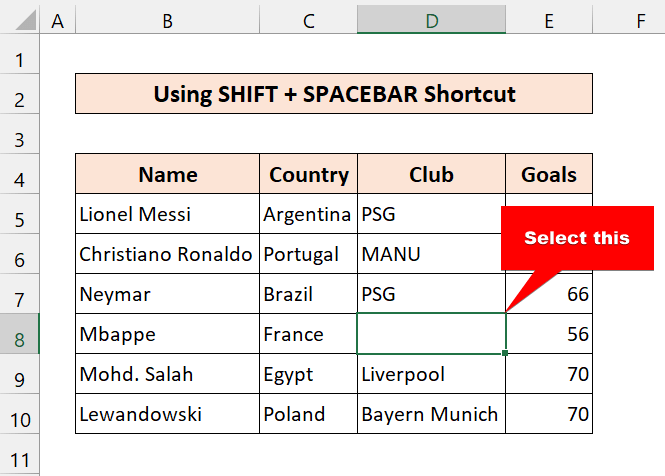
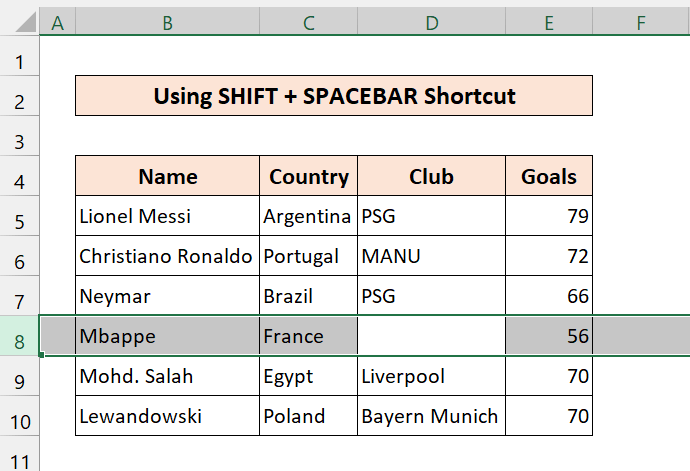
- Yna, pwyswch CTRL+ – (arwydd minws) 14>
- Llwybr Byr Excel i Ddileu Rhesi (Gyda Thechnegau Bonws)
- Sut i Ddileu Rhesi Cudd yn Excel (3 Dulliau)
- Macro i Ddileu Rhes yn Excel Os yw Cell yn Wag
- Sut i Dynnu Rhesi Gwag yn Excel (11 Dull)
- Yn gyntaf, dewiswch unrhyw gell o'ch taflen waith. Yma, rydym yn dewis y gell wag.
- Yna, pwyswch Alt+H+D+R. Does dim rhaid i chi wasgu'r rhain yn gyfan gwbl. Pwyswch fesul un. Yn y bôn bydd yn mynd â chi at y rhuban.
- Ar ôl i chi bwyso R , bydd yn dileu'r rhes.<13
- Yn gyntaf, dewiswch unrhyw gelloedd o'r set ddata.
- Yna, de-gliciwch ar y llygoden. Nawr, dewiswch Dileu .
- Nawr, dewiswch y Rhes gyfan . <14
- Ar ôl hynny, cliciwch ar Iawn .
- Yn gyntaf, dewiswch unrhyw gelloedd o'r set ddata.<13
- Yna, o'r tab Cartref , ewch i'r Celloedd.
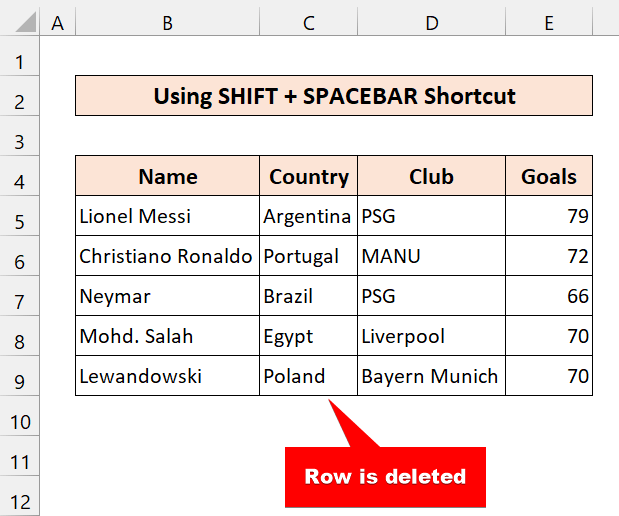
Yn y diwedd, bydd y llwybr byr Excel hwn yn dileu rhesi cyfan yn hawdd. Rhowch gynnig ar y dull hwn ar eich taflen waith i ddileu rhes gyfan.
Darllen Mwy: Sut i Ddileu Pob Rhes Islaw Rhes Benodol yn Excel (6 Ffordd)
Darlleniadau Tebyg:
3. Llwybr Byr Excel i Ddileu Rhesi gydag Alt + H + D + R
Y bysellfwrdd nesafllwybr byr Excel rydym yn ei ddefnyddio:
Alt+H+D+RNawr, ni fyddwch yn gweld pobl yn defnyddio'r llwybr byr Excel hwn. A dweud y gwir, dydw i ddim yn defnyddio hwn chwaith. Ond, yn fy marn i, dylech chi hefyd ddysgu hyn i ehangu eich gwybodaeth. Weithiau, mae gwybod mwy o ddulliau yn eich gwneud chi'n wybodus.
📌 Camau
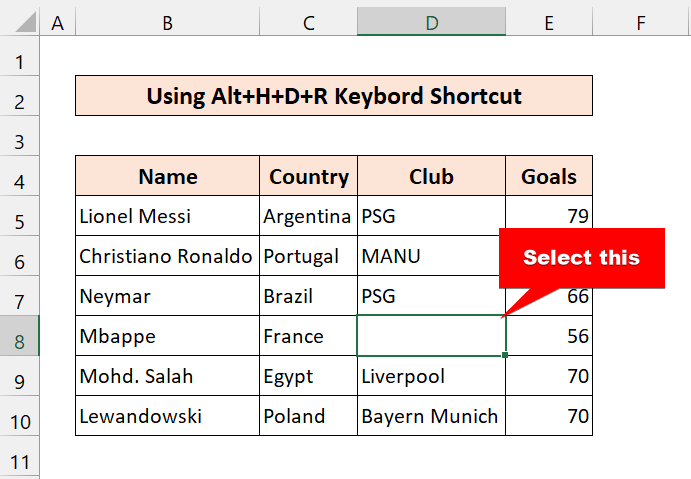


Yn y diwedd, gallwch weld ein bod yn llwyddo i ddileu rhesi gyda'r llwybr byr Excel hwn yn eithaf hawdd.
Darllen Mwy: Sut i Dileu Rhesi yn Excel Sy'n Mynd Ymlaen Am Byth (4 Ffordd Hawdd)
2 Dechneg Bonws i Ddileu Rhesi yn Excel
Er bod ein tiwtorial i gyd yn ymwneud â defnyddio llwybr byr Excel, rwy'n meddwl bod hyn Mae'r dull ar gyfer dechreuwyr. Os nad ydych yn ddechreuwr, gallwch hepgor hwn.
1. Dileu Rhesi yn MS Excel gyda'r Llygoden PC
📌 Camau
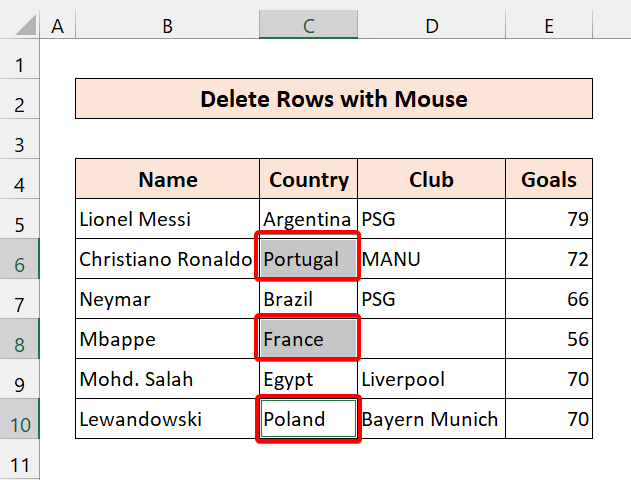
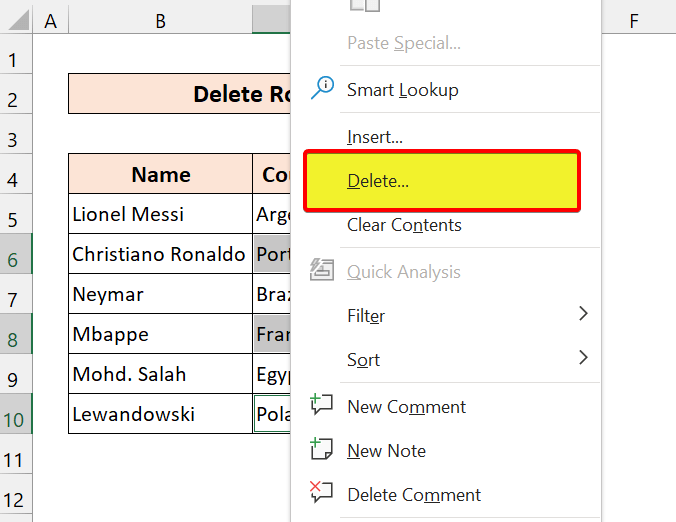

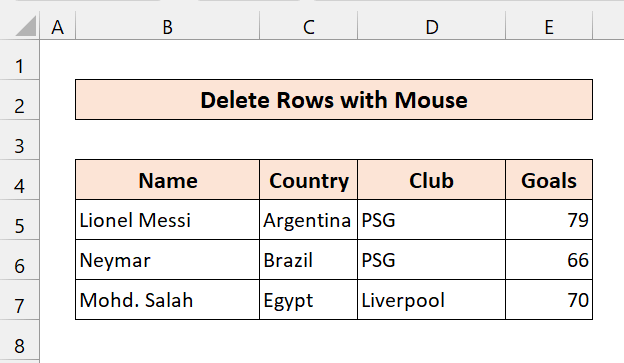
Fel y gallwch gwel, yr ydymllwyddiannus i ddileu rhesi gan ddefnyddio llwybr byr Excel.
Cynnwys Cysylltiedig: VBA Macro i Ddileu Rhes os yw Cell yn Cynnwys Gwerth yn Excel (2 Ddull)
2. Dileu Rhesi Gan Ddefnyddio y Rhuban
Nawr, gallwch ddefnyddio rhuban Excel i ddileu rhesi. Os ydych wrth eich bodd yn gweithio gyda'r rhyngwyneb, gallwch yn bendant ddefnyddio'r dull hwn.
📌 Camau
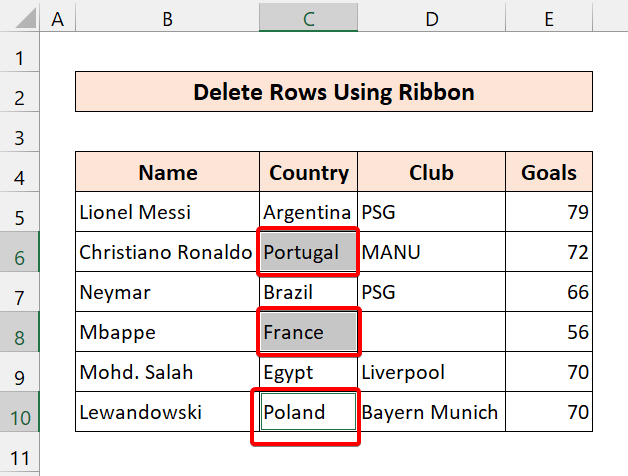
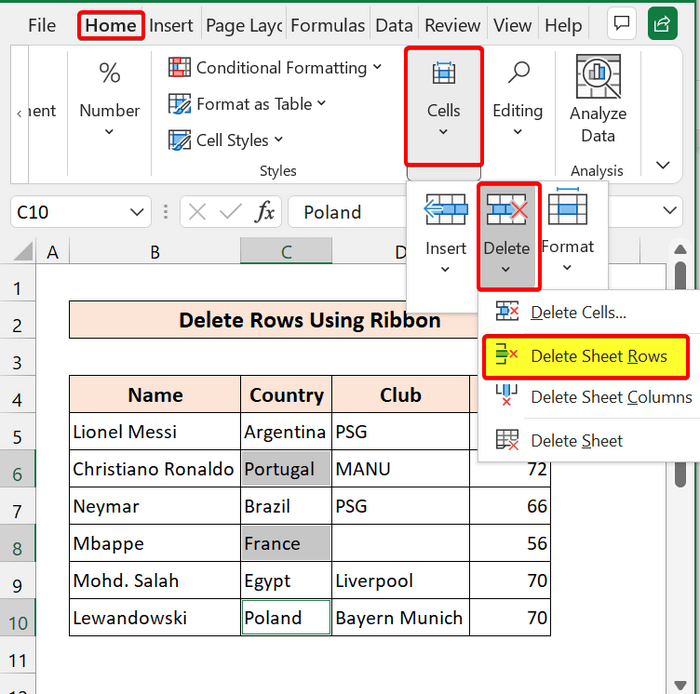
- Yna, dewiswch Dileu > Dileu Rhesi Llen .
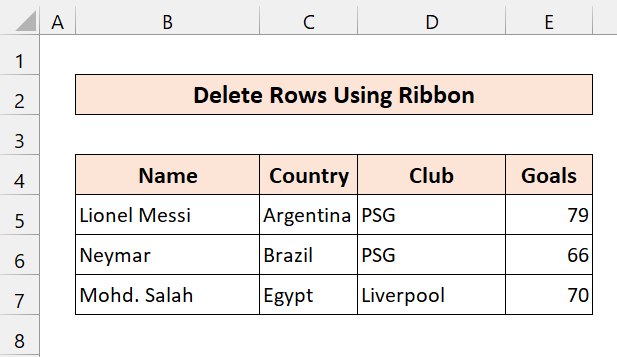
Yn y diwedd, fe wnaethom ddileu rhesi gyda rhuban adeiledig Microsoft Excel.
Cysylltiedig Cynnwys: Sut i Ddileu Pob nfed Rhes yn Excel (6 Ffordd Hawsaf)
💬 Pethau i'w Cofio
✎ Os byddwch yn dileu rhesi ar ddamwain, pwyswch 1>CTRL+Z i ddod â'r rheini yn ôl.
✎ Dewiswch yr opsiwn Rhes gyfan bob amser. Fel arall, bydd yn creu problemau diangen.
✎ Os yw'ch set ddata'n fawr, gallwch hefyd dileu rhesi niferus gyda chodau VBA i arbed eich amser.
Casgliad
I gloi, rwy'n gobeithio bod y tiwtorial hwn wedi rhoi darn o wybodaeth ddefnyddiol i chi i ddileu rhesi gyda'r llwybr byr bysellfwrdd yn Excel. Rydym yn argymell eich bod yn dysgu ac yn cymhwyso'r holl gyfarwyddiadau hyn i'ch set ddata. Lawrlwythwch y gweithlyfr ymarfer a rhowch gynnig ar y rhain eich hun. Hefyd, mae croeso i chi roi adborth yn yr adran sylwadau.Mae eich adborth gwerthfawr yn ein cadw'n gymhellol i greu tiwtorialau fel hyn.
Peidiwch ag anghofio edrych ar ein gwefan Exceldemy.com am wahanol broblemau ac atebion sy'n ymwneud ag Excel.
Daliwch ati i ddysgu dulliau newydd a daliwch ati i dyfu!

